Aký je najlepší spôsob modernizácie prenosného počítača? Jednoduché: Vytiahnite mechanický pevný disk a vymeňte ho za pevný disk (SSD).
Budete si vychutnávať rýchlejší výkon, dlhšiu životnosť batérie, nižšiu prevádzkovú teplotu (čo môže predĺžiť celkovú životnosť notebooku) a dokonca aj tichšiu prevádzku: jednotky SSD nemajú žiadne pohyblivé časti, a preto sú úplne tiché.
Ah, ale čo sa stane s vašim starým pohonom? Po dokončení výmeny sa ocitnete na "nahý" interný pevný disk. Čo teraz?
Znova jednoduché: Otočte vnútorný disk do externého disku.
Prečo opäť použiť starú jednotku?
Celý dôvod, prečo ste sa zbavili tejto jazdy, bol preto, že to bolo pomalé, nie? Možno to v porovnaní so SSD, ktoré ho nahradilo, ale stále je to pevný disk a stále je užitočné ako sekundárne úložisko.
Môžete ho použiť ako zálohovaciu jednotku, alebo ju možno pripojiť do routeru pre sieťové pripojenie (NAS). Bude prenosný, takže ho budete môcť vyzdvihnúť v cestovnej taške podľa potreby. Ak nič iného, mali by ste ho mať prístupné len v prípade, že sa vyskytne problém s novým diskom a budete musieť získať všetky staré údaje.
Bohužiaľ, nie je to ako jednoduché zapojenie jednotky do portu USB. Ešte nie.
Zabaliť

Videli ste tradičné externé pevné disky, nie? Sú to malé dosky, ktoré sa pripájajú do portu USB. Takže aký je rozdiel medzi tým a tým, čo máte? Jedna vec: kryt, puzdro, ktoré nielen chráni disk, ale aj preklenuje medzeru medzi rozhraním SATA (ten, ktorý sa používa vo vašom notebooku) a rozhraním USB.
Dobrá správa: škatule sú lacné a inštalácia je vietor.
Začnite tým, že určujete, aký druh disku máte - čo už viete, ak ste si kúpili a nainštalovali náhradný disk SSD sami. (Ak ste to robili, urobte to pravdepodobne.) S najväčšou pravdepodobnosťou ide o SATA disk a pretože vyšiel z prenosného počítača, je veľmi pravdepodobné, že to bude aj 2, 5-palcový disk.
Takže teraz potrebujete iba externý kryt navrhnutý pre 2, 5-palcovú jednotku SATA. To sa zaoberá vnútornými aspektmi; Teraz sa musíte rozhodnúť o externých zariadeniach.
Konkrétne USB 3.0 alebo 3.1? Prvý z nich zaručuje kompatibilitu so starším hardvérom, ale existujú aj niektoré prílohy s rozhraním USB 3.1 (aka Type-C). To je možnosť zvážiť, ak si myslíte, že budete používať tento disk s novšími počítačmi.

", " modalTemplate ":" {{content}} ", " setContentOnInit ": false} '>
Ak máte v pláne veľa cestovať (a priniesť pohon s vami), hľadať robustný kryt, ktorý môže vydržať veľa hrbole. Existujú aj priehľadné kryty, ak si chcete zachovať ten "nahý" vzhľad, svietiace skrinky, ak máte radi žiariace LED a dokonca aj multi-bay skrinky, ak si myslíte, že by ste mohli skončiť s viacerými jednotkami.
Jednou z možností, ktorú môžem ľahko odporučiť, je Orico 25Au3, kompaktný hliníkový kryt, ktorý je k dispozícii v červenej alebo oranžovej farbe. Je to oveľa snazzier ako vaše priemerné čierne alebo strieborné puzdro a prichádza s ochranným obalom na cestovanie. Má rozhranie USB 3.0 a skrutkový dizajn, čo znamená, že na inštaláciu disku nepotrebujete ani skrutkovač. Newegg v súčasnosti predáva Orico za 16, 99 dolárov.
Post-op
Po inštalácii jednotky do skrinky by ste ju mali mať možnosť pripojiť priamo do vášho laptopu alebo iného počítača a mali by sa zobrazovať ako bežná externá jednotka. Ak tomu tak nie je, nemusíte mať inú možnosť, ako to preformátovať - čo je vôbec niečo, čo by ste chceli robiť.
Moja rada: Zvážte nechať jednotku neporušená, aspoň kým nenájdete novú jednotku na niekoľko týždňov a budete mať pocit, že všetko funguje tak, ako by malo.
Jedna vec je istá: Vzhľadom na nízku cenu diskových jednotiek a vysokú užitočnosť pevných diskov, jediný dôvod na odchod starého disku je, ak to nefunguje.






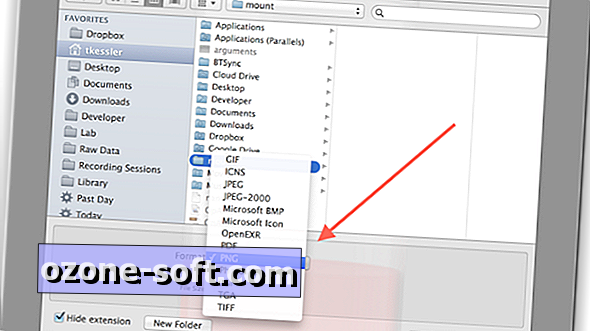






Zanechajte Svoj Komentár